
Michael Fisher
0
2994
704
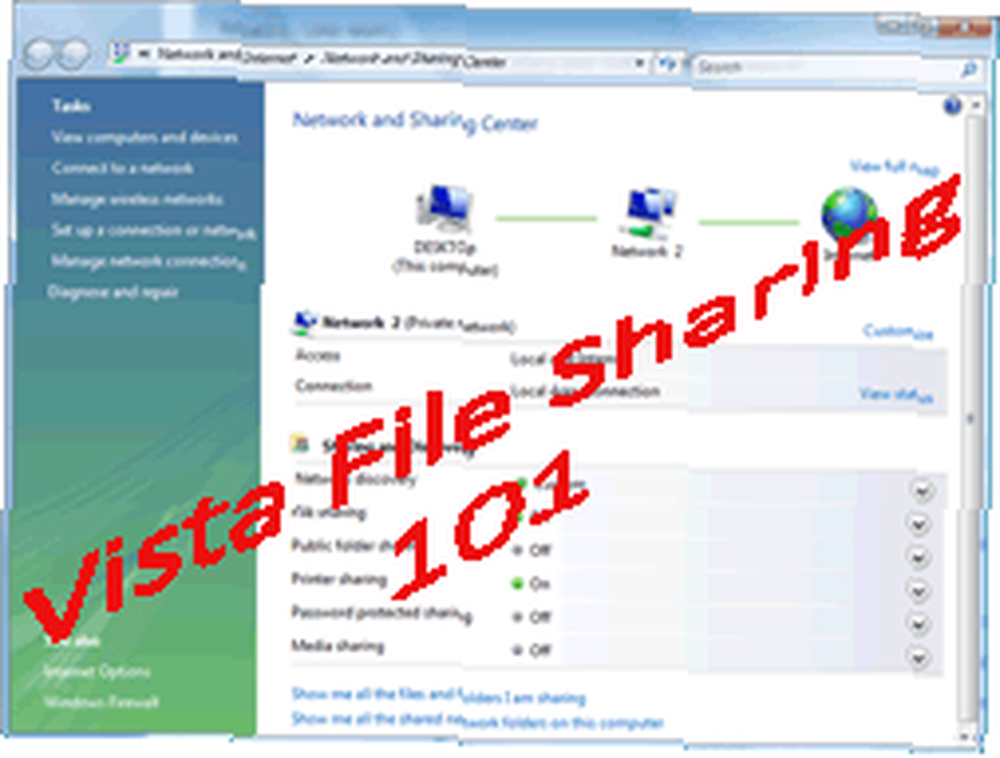 Používáte-li systém Windows Vista, můžete si všimnout, že sdílení souborů v domácí síti může být trochu obtížné. Dostanete všechny tyto druhy chyb “˜Přístup byl odepřen 'nebo “˜Nemáte správné povolení “a vaše myšlení proč? Jak těžké je sdílet jednoduchou složku?
Používáte-li systém Windows Vista, můžete si všimnout, že sdílení souborů v domácí síti může být trochu obtížné. Dostanete všechny tyto druhy chyb “˜Přístup byl odepřen 'nebo “˜Nemáte správné povolení “a vaše myšlení proč? Jak těžké je sdílet jednoduchou složku?
Doufejme, že tento tutoriál vám umožní sdílet soubory a složky s ostatními počítači v síti bez hesla. Tento tutoriál předpokládá, že v počítači nemáte nebo nepoužíváte žádný typ hesla uživatelského účtu. Protože nebudeme používat heslo ke sdílení našich souborů a složek, ostatní uživatelé sítě budou moci přistupovat, číst nebo upravovat obsah souborů, které se rozhodnete sdílet. Toto proveďte pouze tehdy, pokud důvěřujete všem počítačům a uživatelům, kteří mají přístup k vaší síti.
První, co musíte udělat pro povolení tohoto druhu sdílení souborů ve Vista, je přechod do Centra sítí a sdílení. Chcete-li to provést, přejděte na “˜Ovládací panel \ Síť a Internet \ Centrum sítí a sdílení'(můžete to jednoduše vložit do adresního řádku adresáře).
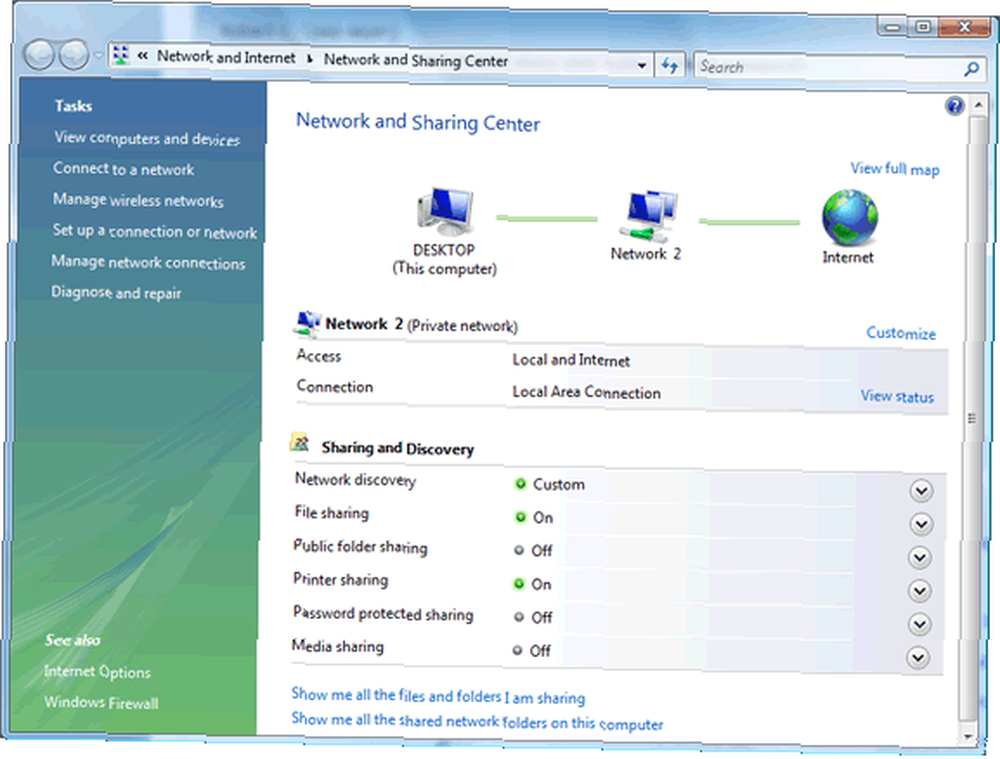
Prvním krokem je přizpůsobení nastavení pod “˜Sdílení a objevování'. Pod Objevte síť, kontrola “˜Zapněte zjišťování sítěa klikněte aplikovat. Pod Sdílení souborů, klikněte “˜Zapněte sdílení souborů. Je na vás, zda chcete mít aktivní nebo deaktivované sdílení veřejných složek.
To jednoduše znamená, že všechny soubory a složky ve veřejném účtu v počítači budou přístupné. Pokud chcete sdílet pouze určité soubory se všemi uživateli v síti, je to jednoduše vaše nejjednodušší volba. Pokud však chcete sdílet určité složky v počítači, pokračujte ve čtení.
Další věcí je zajistit, abyste si vybrali “˜Vypněte sdílení chráněné heslem'. Když jsem testoval toto nastavení, když jsem měl zapnuté sdílení chráněné heslem, nemohl jsem získat přístup k počítači na jiném počítači. Když jsem to nechal vypnout, mohl jsem.
Při výše uvedeném nastavení již budete mít přístup k sdíleným souborům na jiných počítačích. Pokud nemůžete nebo chcete sdílet jednotlivé složky, pokračujte ve čtení.
Na pevném disku je složka, do které mají přístup všichni uživatelé své domácí sítě. Chcete-li tuto složku sdílet, jednoduše klikněte pravým tlačítkem a vyberte Podíl.
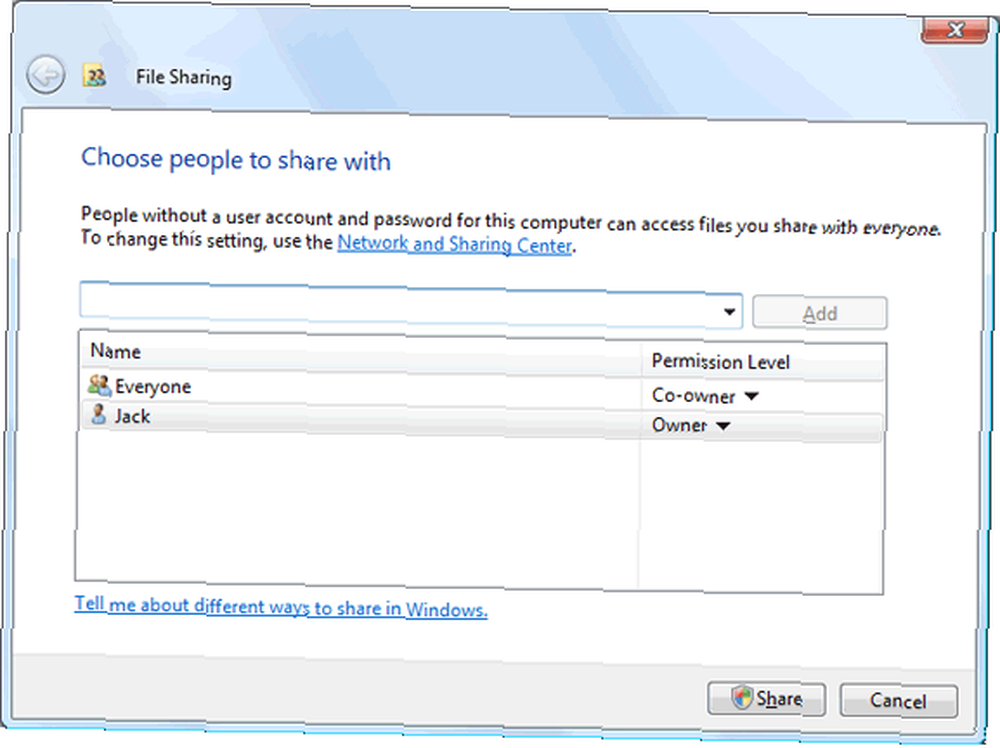
Pokud něco podobného nevidíte, musíte “˜Použijte Průvodce sdílením'zakázáno. Chcete-li ji povolit, zadejte “˜Možnosti složky'na vyhledávací liště Start Menu vyberte Pohled a zaškrtněte Použijte Průvodce sdílením.
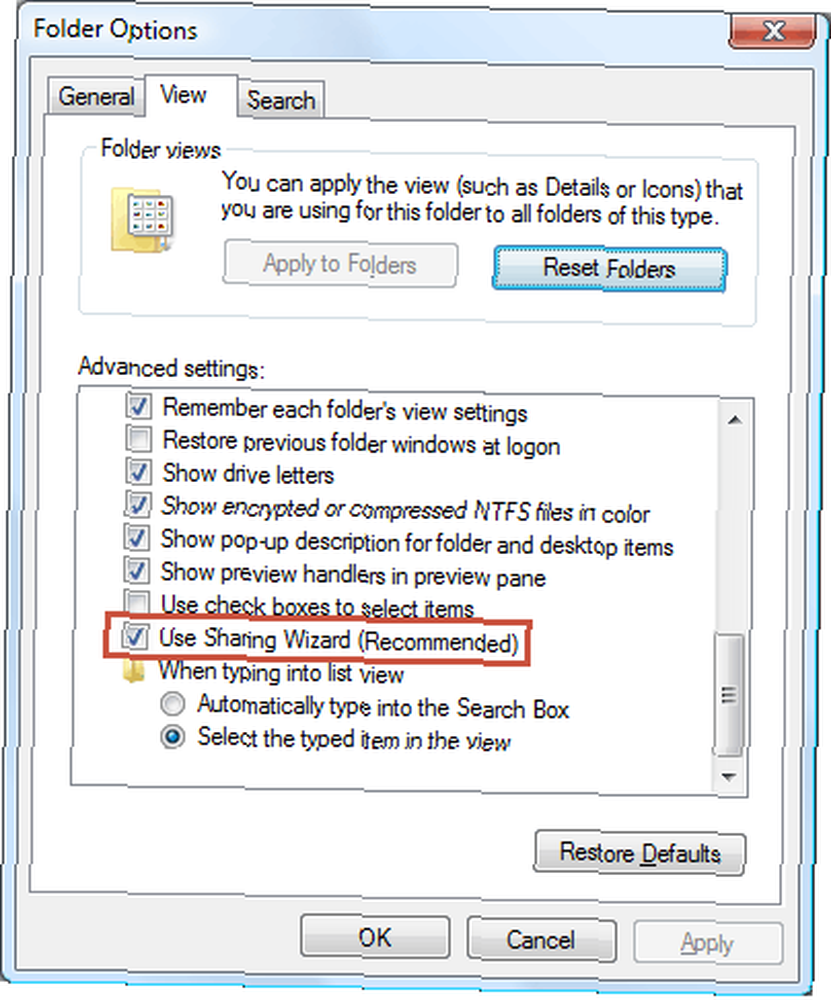
Nyní, pokud chcete sdílet soubory s každým počítačem v síti bez hesla, musíte přidat Všichni, aby měl přístup ke složce. Musíte tedy napsat slovo “˜Každý'v textovém řádku a klikněte na přidat. Klikněte na úroveň oprávnění, vyberte spoluvlastníka a poté klikněte na sdílení. Všichni v síti by nyní měli mít přístup k souborům v této složce a měnit je. Pokud chcete pouze povolit přístup ke čtení, jednoduše zvolte “˜Čtenář'.
Je-li Průvodce sdílením vypnut, do značné míry postupujte podle stejných zásad. Klikněte pravým tlačítkem na složku, kterou chcete sdílet, a zvolte Podíl. Poté klikněte na Předběžné sdílení, pak klikněte na Oprávnění, klikněte na Přidat, vepište Každý a klikněte OK. Poté nastavte příslušné ovládací prvky přístupu a klikněte na OK do všech otevřených dialogových oken.
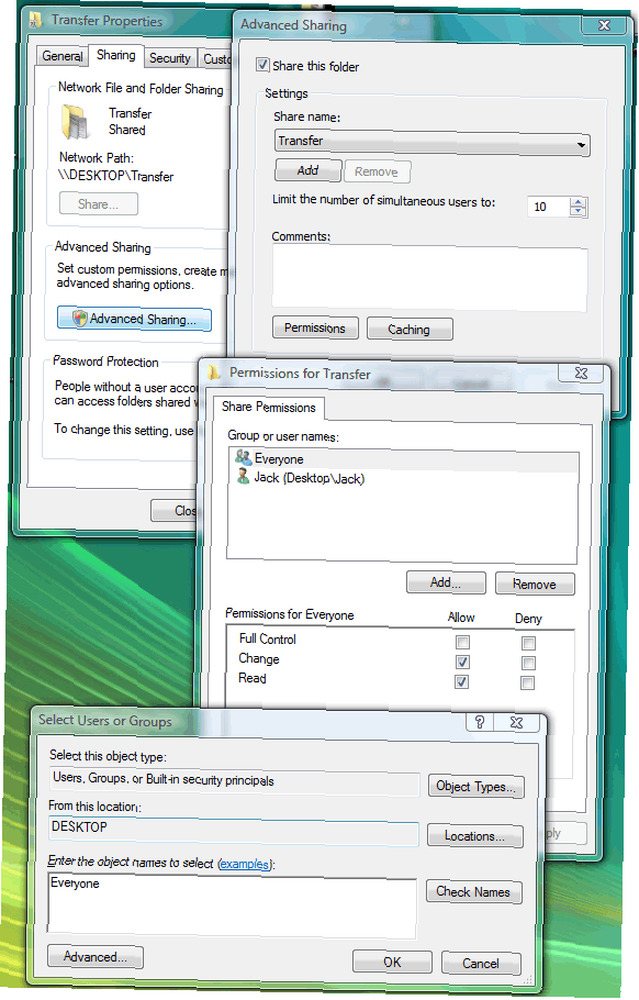
Nyní byste měli mít přístup ke složkám v síťových počítačích bez použití hesla. Nezapomeňte však, že pokud nepoužijete heslo, umožní všem počítačům připojeným k síti přístup k vašim souborům, proto si dávejte pozor na sdílené soubory. Pokud máte stále problémy se sdílením souborů na systému Vista, ujistěte se, že jste v komentářích požádali o pomoc.











